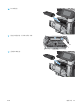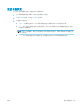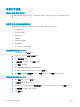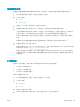HP LaserJet Enterprise Flow MFP M525-User Guide
检查碳粉盒状态
遵循这些步骤检查碳粉盒的预期剩余使用寿命,如果适用,同时检查其他可更换维护部件的状态。
1. 从产品控制面板的主屏幕中,滚动至并轻触管理按钮。
2. 打开以下菜单:
●
报告
●
配置/状态页
3. 选择耗材状态选项,然后轻触打印按钮以打印报告。
4. 检查碳粉盒剩余使用寿命的百分比,如果适用,同时检查可更换维护部件的状态。
当使用的碳粉盒达到预计使用寿命时,可能会产生打印质量问题。当耗材严重不足时,耗材状态
页会发出指示。在 HP 耗材达到严重不足阈值后,HP 对该耗材的高级保护保修将会终止。
此时不需要更换耗材,除非打印质量无法接受。请考虑购买备用碳粉盒,在打印质量无法接受时
安装。
如果您认为需要更换碳粉盒或其他可更换维护部件,耗材状态页会列出原装 HP 部件号。
5. 请检查您是否正使用原装 HP 墨盒。
原装 HP 碳粉盒上有 “HP” 或 “Hewlett-Packard” 字样,或有 HP 徽标在上面。有关识别 HP 墨盒
的更多信息,请访问 www.hp.com/go/learnaboutsupplies。
HP 建议不要使用非 HP 耗材,无论全新还是翻新。因为这些产品不是 HP 产品,HP 无法改变其设
计或控制其质量。如果使用再装注或再造的碳粉盒时对打印质量不满意,请将碳粉盒更换为原装
HP 碳粉盒。
打印清洁页
遇到以下任何问题时,请打印清洁页以清除加热组件中的灰尘和多余碳粉:
●
打印页面上出现碳粉斑点。
●
打印页面上出现碳粉污迹。
●
打印页面上出现重复的标记。
按照下列步骤打印清洁页。
1. 从产品控制面板的主屏幕中,滚动至并轻触设备维护按钮。
2. 打开以下菜单:
●
校准/清洁
●
清洁页
3. 轻触打印按钮以打印页面。
4. 清洁过程可能需要几分钟的时间。在清洁过程完成后,丢弃打印的页面。
ZHCN 改善打印质量
245